Ändern des Standardlinktyps für eine Site
Benutzer können Dateien und Ordner in Microsoft SharePoint freigeben, indem sie einen Link senden. Sie sollten den Verknüpfungstyp basierend auf den Personen auswählen, denen sie die Berechtigung erteilen möchten. Die folgenden Linktypen sind verfügbar:
- Jeder mit dem Link (zuvor als "anonymer Zugriff" oder "freigabefähig" bezeichnet)
- Personen in Ihrer Organisation mit dem Link
- Personen mit bestehendem Zugriff
- Bestimmte Personen
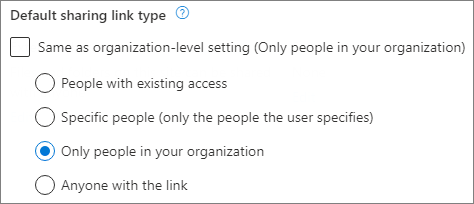
Zumindest als SharePoint-Administrator möchten Sie Benutzern das Senden von "Jeder"-Links ermöglichen, aber sie möchten nicht, dass dies der Standardlinktyp ist, wenn Benutzer dateien und Ordner freigeben möchten. Sie können den Standardlinktyp auf einen restriktiveren Link festlegen, während Benutzer nach Bedarf andere Arten von Links auswählen können. Sie können diese Einstellung auf Organisationsebene und auf Websiteebene (früher als "Websitesammlung" bezeichnet) ändern.
Hinweis
Die Standardeinstellung für Freigabelinks gilt nur für Bibliotheken, die die neue Benutzeroberfläche verwenden.
Diese Einstellung wirkt sich nicht auf Outlook Web App-, Outlook 2016- oder Office-Clients vor Office 2016 aus.
Informationen zum Ändern dieser Einstellung auf Organisationsebene finden Sie unter Datei- und Ordnerlinks.
Ändern des Standardlinktyps für eine Site
Wechseln Sie zu Aktive Websites im SharePoint Admin Center, und melden Sie sich mit einem Konto an, das über Administratorberechtigungen für Ihre Organisation verfügt.
Hinweis
Wenn Sie Office 365 (betrieben von 21Vianet, China) verwenden, melden Sie sich beim Microsoft 365 Admin Center an, wechseln Sie zum SharePoint Admin Center, und öffnen Sie die Seite "Aktive Sites".
Klicken Sie in der linken Spalte, um eine Seite auszuwählen.
Wählen Sie auf der Befehlsleiste Freigabe aus.
Deaktivieren Sie unter Standardfreigabelinktyp das Kontrollkästchen Einstellung auf Organisationsebene .
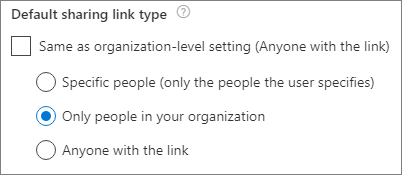
Wählen Sie die Standardeinstellung für freigabelinks aus, die Sie für diese Website verwenden möchten, und wählen Sie dann Speichern aus.
Hinweis
Um den Standardlinktyp für eine private oder freigegebene Teams-Kanalwebsite zu ändern, müssen Sie das PowerShell-Cmdlet Set-SPOSite verwenden.
Verwenden einer Vertraulichkeitsbezeichnung zum Konfigurieren der Standardeinstellungen für Freigabelinks
Wenn Sie Vertraulichkeitsbezeichnungen verwenden, um Ihre SharePoint-Websites zu klassifizieren und zu schützen, können Sie auch den Standardfreigabelinktyp und die Freigabelinkberechtigungen für eine Website und einzelne Dokumente mithilfe einer Vertraulichkeitsbezeichnung konfigurieren.
Weitere Informationen zu diesem Szenario finden Sie unter Verwenden von Vertraulichkeitsbezeichnungen zum Konfigurieren des Standardmäßigen Freigabelinktyps für Websites und Dokumente in SharePoint und OneDrive.
Verwandte Themen
Aktivieren oder Deaktivieren der externen Freigabe für eine Website